温馨提示:这篇文章已超过456天没有更新,请注意相关的内容是否还可用!
摘要:在使用Android Studio时遇到AVD启动报错,提示“The emulator process for AVD”出错的问题。这通常是由于模拟器配置不当或系统资源不足导致的。快速解决方法包括检查并调整模拟器配置,如分配更多的系统资源或选择兼容的模拟器镜像。重启Android Studio和计算机有时也能解决问题。若问题仍未解决,可考虑更新或重新安装Android Studio及模拟器相关组件。
问题描述
在使用Android Studio启动AVD(Android Virtual Device)时,可能会遇到报错:“The emulator process for AVD [设备名称] has terminated.” 这通常发生在尝试运行模拟器时。
问题原因
这个问题可能是由于在安装或使用过程中修改了默认的安装目录,而AVD的默认配置文件位于C:\Users\用户名.android 目录下,当路径被更改后,AVD无法找到其配置文件,从而导致报错。
解决方案
第一步:移动AVD配置文件到正确的位置
1、找到你的.android 文件夹,它通常位于用户的主目录下。
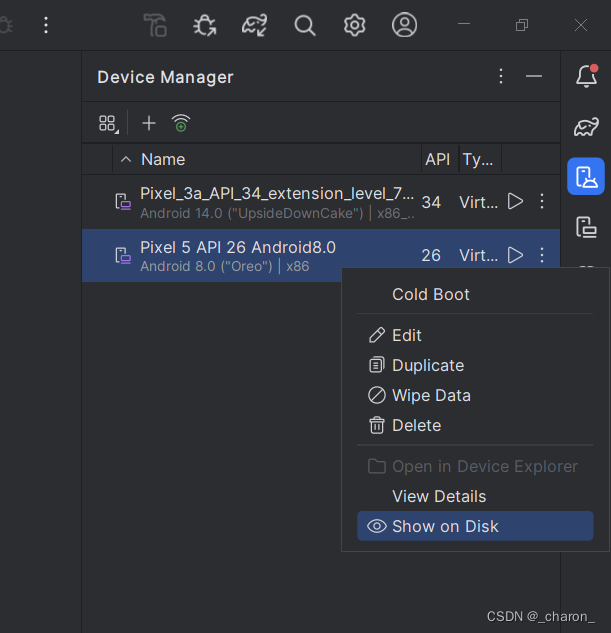
2、将整个.android 文件夹复制到你的Android SDK目录下,如果你的SDK安装在D:\Androidsdk,就将.android 文件夹复制到该目录下。
注意:确保移动的是整个.android 文件夹,包括其中的所有文件和子文件夹。
第二步:修改系统环境变量
1、在系统环境变量中,找到或创建一个名为ANDROID_SDK_HOME 的用户变量,并将其值设置为你的SDK目录路径,如果你的SDK安装在D:\Androidsdk,就将ANDROID_SDK_HOME 的值设置为这个路径。
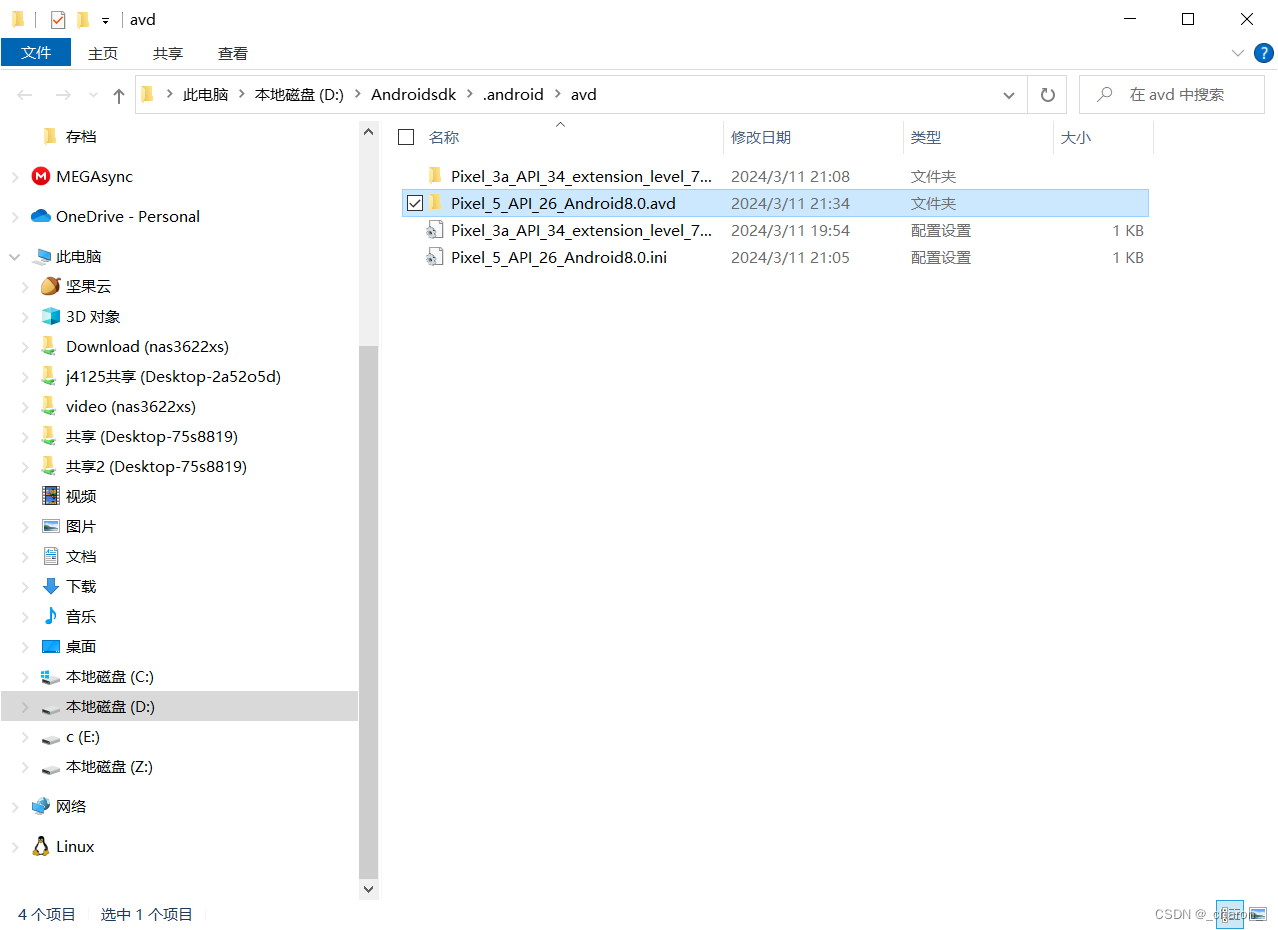
2、确保在系统变量中也添加了相应的路径,并确认保存更改。
第三步:删除旧的 .android 文件夹并重启电脑
完成以上步骤后,你可以尝试删除旧的.android 文件夹(位于原路径下),然后重启电脑,之后再次尝试启动AVD,问题应该就解决了。
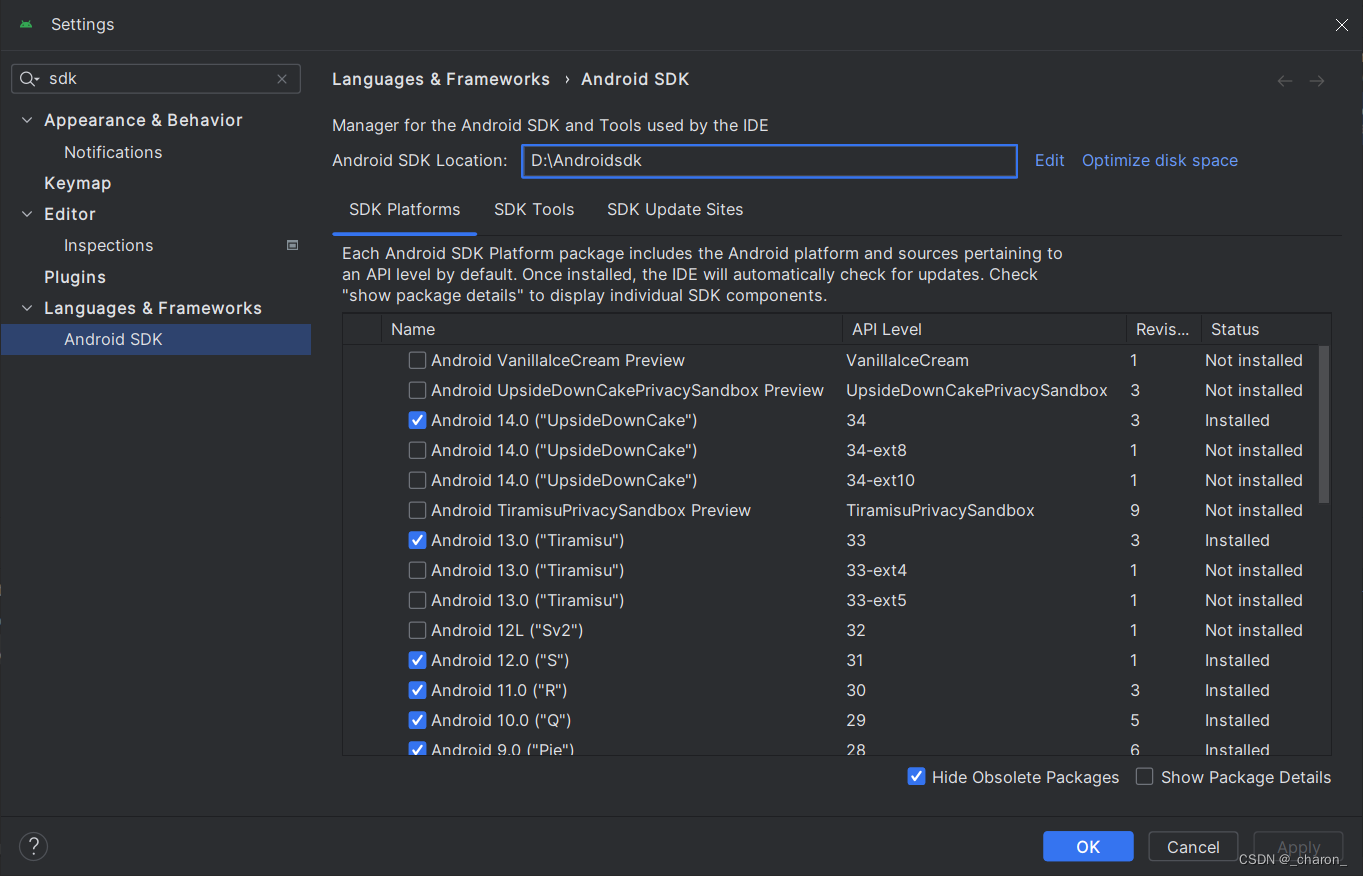
注意事项
在进行任何路径或环境变量的更改时,请确保你知道自己在做什么,以免引发其他问题。
如果在操作过程中遇到任何困难或疑问,建议查阅官方文档或寻求专业人士的帮助。






还没有评论,来说两句吧...